5、创建纯色颜色填充,混合模式改为颜色减淡,不透明度5%,为了给照片添加一点点粉嫩
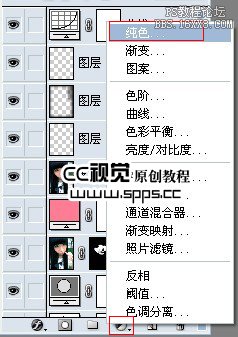
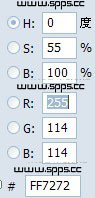

6、创建曲线提亮图片
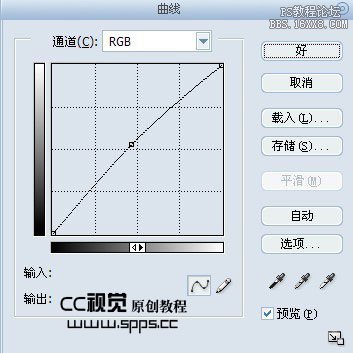
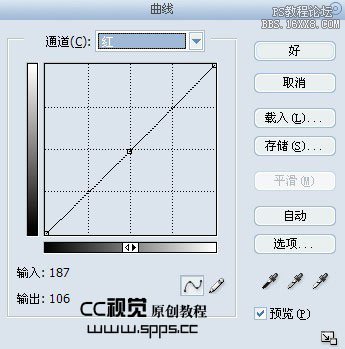
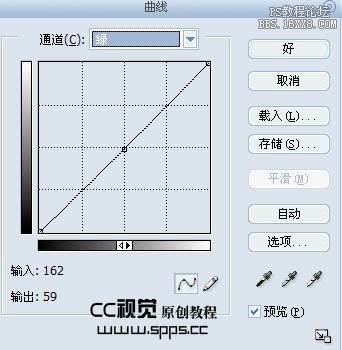
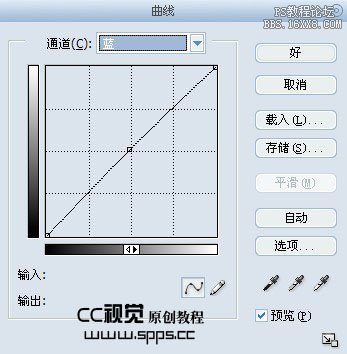
7、新建一层,Shift+Ctrl+Alt+E盖印可见图层,然后CTRL+J复制一层,高斯模糊3,为该图层添加图层蒙板,用黑色画笔把人物涂出来,为的是虚化背景,突出人物


8、创建色彩平衡调整整体色调
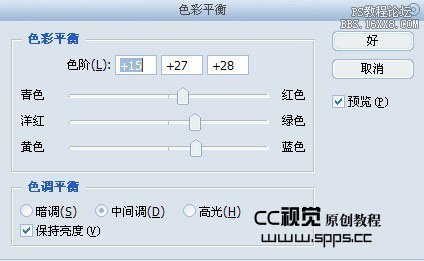

9、新建一层,Shift+Ctrl+Alt+E盖印可见图层,用Topaz滤镜锐化一下,数值自定

10、CTRL+J复制一层,把混合模式改为柔光,不透明度30%,目的是增加一下对比度

11、最后,给小MM添加一点腮红,嘴唇也加点红色,使之更红润可爱
教程总图层
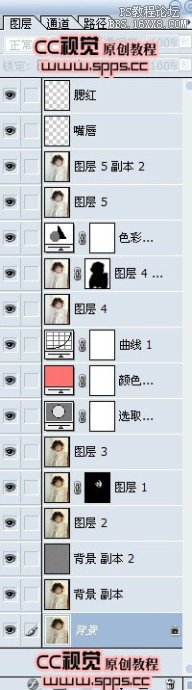
最终效果图







